ServiceBoard (Nexus) - v1.0.2509.985
Das Service-Pack kann über unseren c-ftp oder per River heruntergeladen werden.
In diesem wurden folgende Anpassungen vorgenommen:
Neu
Ticketübersicht – verbesserte Übersicht und neue Filtermöglichkeiten
Die Ticketübersicht wurde mit verschiedenen sinnvollen Funktionen erweitert, die Dir eine bessere Orientierung und effizientere Arbeit ermöglichen.
1 - Erwähnungen & Benachrichtigungsfilter
Verwendest Du in einem Kommentar eine Erwähnung – also z. B. @Max Mustermann – erscheint diese nun deutlich hervorgehoben mit einem @-Symbol in den Benachrichtigungen. Dadurch erkennst Du sofort, wenn Du direkt angesprochen wurdest.
Zusätzlich lassen sich die Benachrichtigungen jetzt nach verschiedenen Kategorien filtern:
Erwähnungen und Kommentare auf Erwähnungen
Kommentare allgemein
E-Mails
So kannst Du gezielt die Art von Rückmeldung einsehen, die für Dich gerade relevant ist.
2 - Icons für Aktivitäten im Ticket
In der Spalte „Icons“ in der Ticketübersicht werden nun nicht nur die bekannten „Favoriten“-Sterne angezeigt, sondern auch neue Symbole für:
Neuer Kommentar
Neue E-Mail
Diese Icons erscheinen immer dann, wenn nach Deinem letzten Öffnen eines Tickets neue Inhalte hinzugefügt wurden. Du siehst also auf einen Blick, ob sich etwas getan hat, ohne das Ticket öffnen zu müssen.
3 - Vorschau-Funktion in der Ticketliste
Wenn Du in der Ticketübersicht auf ein Ticket klickst (außer direkt auf den Ticketnamen oder die Ticketnummer), öffnet sich jetzt eine Vorschau mit folgenden Informationen:
Die ausführliche Beschreibung des Tickets
Die interne Notiz (sofern vorhanden)
Die letzten Kommentare (max. 10)
4 - Info, wenn mehr als 10 Kommentar in Vorschau
Falls mehr als zehn Kommentare vorhanden sind, wird dies über ein kleines Info-Icon angezeigt. Ein Tooltip informiert Dich darüber, dass nur die letzten zehn Kommentare angezeigt werden.
(Siehe auch Vorschau-Funktion in der Ticketliste)
5- Erweiterte Suchfunktion
Die Suchleiste durchsucht jetzt auch die ausführliche Beschreibung eines Tickets. Du kannst mehrere Begriffe gleichzeitig eingeben oder auch genaue Wortfolgen in Anführungszeichen setzen.
Beispiele:
Eingabe:
Kartoffelsalat Tomate→ Treffer, wenn beide Begriffe vorkommenEingabe:
"Kartoffelsalat mit Gurke"→ Treffer nur bei exakter Wortfolge
Die Suche funktioniert also ähnlich wie in Outlook oder anderen Suchsystemen, mit denen Du vielleicht bereits vertraut bist.
Ticketdetails – neue Funktionen im geöffneten Ticket
Direktzugriff auf Kundendaten
Im geöffneten Ticket findest Du nun zwei hilfreiche Links:
Direktlink zum Kundenbereich des jeweiligen Ticket-Kunden
Eine Anzeige der offenen Tickets dieses Kunden – bei Klick darauf öffnet sich ein neuer Tab mit dem Bereich „Tickets“ innerhalb des Kundenprofils
Damit hast Du alle relevanten Kundendaten und den Support-Verlauf stets griffbereit.
Neuer Tab "Highlights"
In der Ticketansicht gibt es einen neuen Reiter namens „Highlights“. Dieser Bereich dient der besseren Übersicht über die wichtigsten Einträge im Ticket. Du kannst mit einem Filter individuell festlegen, welche Arten von Einträgen angezeigt werden sollen, z. B.:
Nur Kommentare
Nur Zeiteinträge
Kombinationen verschiedener Eintragstypen
So bestimmst Du selbst, welche Informationen für Dich im Vordergrund stehen, ohne Dich durch sämtliche Inhalte klicken zu müssen.
Automatische Statusänderung bei E-Mail-Versand
Beim Versand einer E-Mail direkt aus dem Ticket heraus wird jetzt automatisch ein passender neuer Status vorausgewählt. Diese Funktion greift auf die global hinterlegten Regeln für automatische Statusänderungen zurück. Dadurch wird der Bearbeitungsstatus schneller und konsistenter aktualisiert, ohne dass Du manuell eingreifen musst.
Ticket erstellen – optimierter Prozess mit Vorlagen und Pflichtfeldern
Interne Tickets über Schnellzugriff erstellen
Beim Klick auf den Button „Neu“ kannst Du nun über das kleine Pfeil-Symbol ein neues internes Ticket erstellen. Im Anschluss öffnet sich eine Auswahl, aus der Du eine passende interne Ticketvorlage wählen kannst. Das spart Zeit und sorgt für strukturierte Abläufe bei interner Kommunikation oder Aufgabenverteilung.
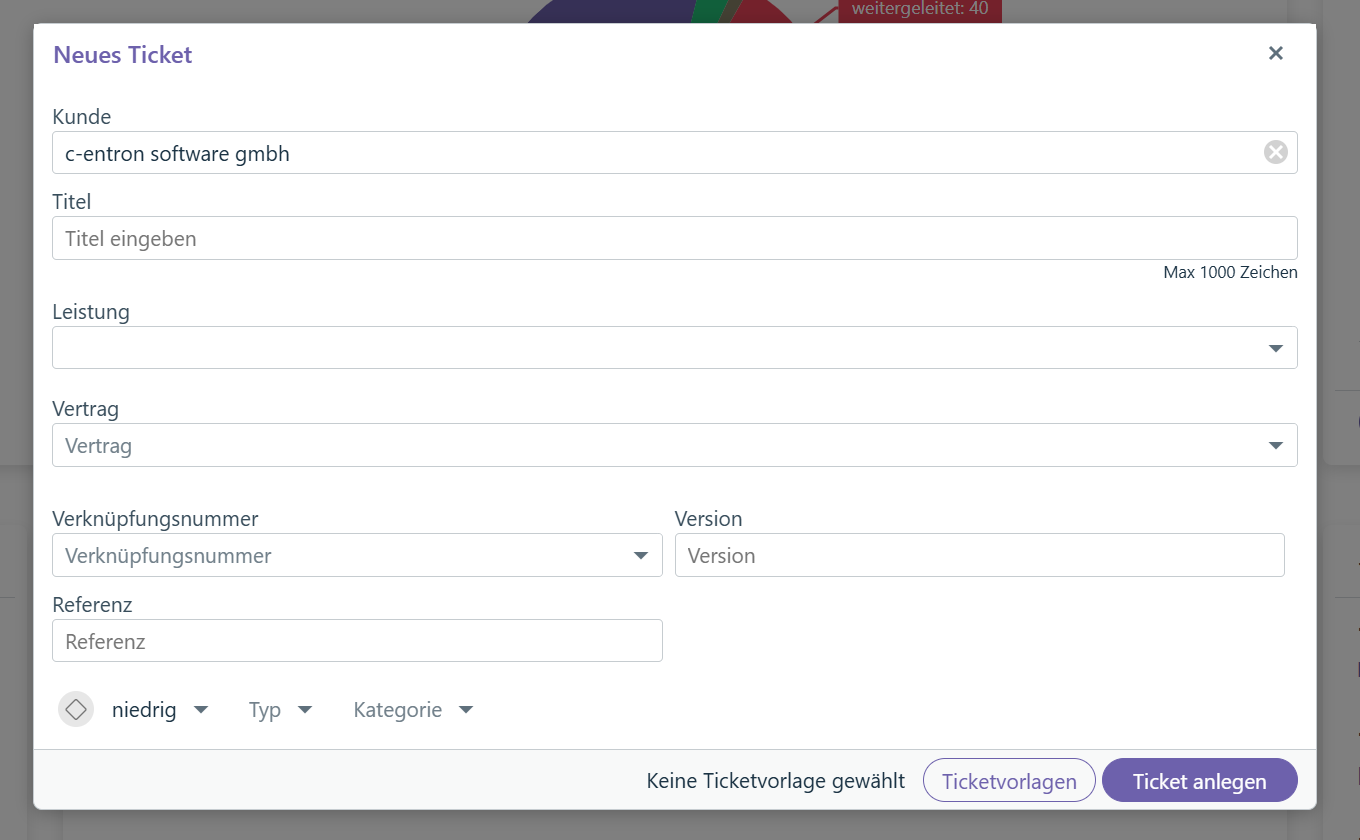
Pflichtfelder bei der Ticketerstellung
Die Ticketerstellung wurde um eine wichtige Validierungsfunktion erweitert: Ab sofort werden Pflichtfelder bei der Erstellung eines Tickets angezeigt und geprüft. Das bedeutet:
Beim Klick auf „Ticket anlegen“ erfolgt eine Prüfung, ob alle Pflichtfelder befüllt wurden
Diese Pflichtfelder werden bereits vor dem Speichern angezeigt
Wichtig: Zuerst muss ein Kunde ausgewählt werden – erst danach können Pflichtfelder oder Vorlagen korrekt greifen
Optional: Pflichtfelder ignorieren
.png?inst-v=5104a515-8978-4e91-84b0-a71030e7ecec)
Wenn Du weiterhin Tickets auch ohne ausgefüllte Pflichtfelder erstellen möchtest, kannst Du im SBnexus > Pflichtfelder die Option „Pflichtfelder ignorieren“ aktivieren. Dann werden die Pflichtfelder zwar angezeigt, müssen aber nicht zwingend befüllt werden, um das Ticket anzulegen.
Behobene Fehler
Allgemein
Die Speichernutzung von CentronNexus.exe wurde optimiert, sodass der Speicherverbrauch nicht mehr so stark ansteigt.
Checklisten
Alte, deaktivierte Checklisten-Vorlagen werden im Nexus und in c-entron beim Verschieben einer Checkliste in eine andere Kategorie nicht mehr angezeigt.
Mein Tag
Die "Arbeitszeit", die in der http://c-entron.NET unter "glob. Einstellungen -> MyCentron -> Mein Tag -> Arbeitszeit" definiert werden kann, wird nun auch in "Mein Tag" des ServiceBoards korrekt angezeigt.
Ticketzuweisung in Mein Tag funktioniert nun wieder. Ticket wieder auswählbar.
Tickets
Beim Versand einer E-Mail an Kunden wird jetzt automatisch der in den Einstellungen voreingestellte Status übernommen. Dieser kann bei Bedarf direkt in der E-Mail angepasst werden.
Wenn in den globalen Einstellungen mehrfach die gleiche "Standard-Absenderadresse" zugewiesen wurde, wird diese im ServiceBoard bei der Auswahl der Absenderadresse künftig nur noch 1x angezeigt.
Im Fenster „Neues Ticket“ wird die Anzahl der Suchergebnisse nun begrenzt, um eine Fehlermeldung bei zu vielen Treffern zu vermeiden.
Zeitplanung
Im ServieBoard (Nexus) wurden in der Zeitplanung bei einem Termin als "zugewiesene Mitarbeiter" die Mitarbeiternamen nicht korrekt angezeigt. Dies wurde behoben.
